После обновления Windows, или после установки новых программ, или чего-то еще, Ваш компьютер или ноутбук начинает сам просыпаться (выходить из сна, режима гибернации). Такое у меня на практике было очень часто и я научился с этим бороться. В этой статье рассмотрим примеры как запретить Windows автоматически выходить из состояния Sleep (hibernate).
Примеры ниже показаны для Windows 10, но на ранних версиях все делает аналогичным образом.
Причин почему Виндовс может просыпаться много. Обычно, это способность периферийных устройств будить Windows. Также это может быть автоматическое обслуживание Windows или обновлениями системы/программ. Рассмотрим все возможные причины ниже.
- Причина 1: Настройки BIOS
- Причина 2: Будят устройства (мышь, клава)
- Причина 3: Будят запланированные задачи (waketimers)
- Узнаем какая команда вывела комп из сна
- Отключаем возможность вывода из сна у конкретной задачи (waketimers)
- Отключаем возможность вывода из сна для всех задач (waketimers)
- Причина 4: Будит система обслуживания Windows
- powercfg (утилита командной строки)
Причина 1: Настройки BIOS
Нужно проверить настройки BIOS, связанные с авто-пробуждением компьютера через внешние устройства. Это может быть:
Как включить вывод из спящего режима и гибернации мышкой и клавиатурой в Windows 11
- Функционал WOL (Wake on LAN)
- Настройки пробуждения при движении мыши. Бывают глюки с неподвижно стоящими беспроводными мышками.
- Настройки пробуждения при нажатие на клавиш клавиатуры: Power On By Keyboard и Power On By Mouse.
Все эти функции желательно отключить. Сказать где именно это делается в BIOS сложно, потому что версии BIOS отличаются.
Причина 2: Будят устройства (мышь, клава)
Заходим в Device Manager (Диспетчер устройств) и смотрим параметры у: Мыши, Клавиатуры и Сетевых адаптеров (Network adapters). Убираем у них возможность будить компьютер (Allow this device to wake the computer).

Чтобы отключить пробуждение компьютера при получении пакета WOL сетевой картой, нужно в свойствах сетевой карты снять опцию Only allow a magic packet to wake the computer.

Причина 3: Будят запланированные задачи (waketimers)
Разные программы (утилиты) могут создавать задачи, которые выполняются в определенное время. Такие задачи могут будить компьютер (ноутбук). Например, задача проверки на вирусы, или установка обновлений какой-либо программы, или оптимизация windows.
Запланированных задач в Windows очень много, но не все из них будят компьютер, однако некоторые могут это делать.
Для решения этой причины нужно:
- Выяснить какая задача вывела компьютер из режима сна (гибернации). Посмотреть это можно в системном журнале Windows Events (лог событий Windows).
- Отключить возможность выводить из сна у конкретной задачи. Делается это в Task Scheduler (планировщик заданий).
Узнаем какая команда вывела комп из сна
- Жмем Windows + R > eventvwr.msc
- Или Control Panel > System and Security > Administrative tools > View event logs

Заходим в ветку Windows Logs > System и ищем ближайшую информацию о событии где в колонке Sourсe указано Power-Troubleshooter.

В этом примере, мой комп проснулся из-за нажатия мной кнопки питания (Power Button). Возможные варианты Wake Source (источников пробуждения):
- Кнопка питания — когда вы руками включаете компьютер соответствующей кнопкой.
- Устройства ввода HID (может обозначаться иначе, обычно содержит аббревиатуру HID) — система проснулась от устройства ввода (клавиатура, мышь).
- Сетевой адаптер — сетевая карта настроена так, что может пробуждать компьютер (ноутбук) при входящих соединениях.
- Таймер — говорит о том, что запланированная задача (в планировщике заданий) вывела Windows из сна.
- Крышка ноутбука (может обозначаться по-разному, например «Устройство USB Root Hub») — говорит о том, что крышка была открыта.
- Нет данных — информации, кроме времени выхода из сна, нет. Такие пункты встречаются на ноутбуках очень часто (т.е. это штатная ситуация). Обычно другие действия описанные в этой статье успешно прекращают авто-пробуждение.
Пример пробуждения по таймеру (по задаче)

Тут мы видим что из сна вывел таймер, а конкретно задача «NT TASKMicrosoftWindowsUpdateOrchestratorReboot». Запоминаем этот путь.
Отключаем возможность вывода из сна у конкретной задачи (waketimers)
Откроем Task Scheduler (Планировщик задач):
- Жмет Windows + R > taskschd.msc
- Или Control Panel > System and Security > Administrative tools > Schedule tasks
Переходим в путь, который видели в системном журнале: «MicrosoftWindowsUpdateOrchestratorReboot»:

Далее, делаем двойной клик по событию (чтобы открыть настройки события) и переходим во вкладку «Условия» и снимите галочку с пункта «Пробуждать компьютер для выполнения задачи«:
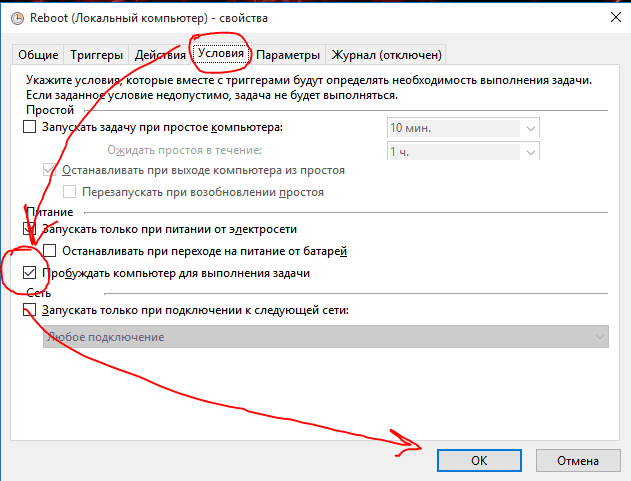
Все, задача больше не будет будить комп!
Отключаем возможность вывода из сна для всех задач (waketimers)
Можно разом запретить всем задачам (таймерам) пробуждать комп, чтобы не отключать эту опцию для отдельной задачи.
Для этого нужно зайти в Плане управления питанием, там есть опция Разрешить/Запретить таймеры пробуждения.
- Открываем настройки Электропитания:
- Жмём Win+R и в открывшееся окно вводим powercfg.cpl
- Или Control Panel > System and Security > Power Options

Причина 4: Будит система обслуживания Windows
Когда пробуждение компьютера (ноутбука) происходит ночью (в 3 часа ночи), то часто в этом виновата «Система обслуживания Windows». Она будит компьютер для выполнения задач по обслуживанию системы (дефрагментация, проверка дисков, установка обновлений и т.п.).
Чтобы проверить, может ли эта система будить Windows, откройте следующий элемент панели управления:
Control Panel > System and Security > Security and Maintenance > Change maintenance settings
Снимите галочку с «Allow scheduled maintenance to wake up my computer at the scheduled time» (Разрешить задаче обслуживания пробуждать мой компьютер в запланированное время).
Или можно изменить время на часы когда компьютер включен.
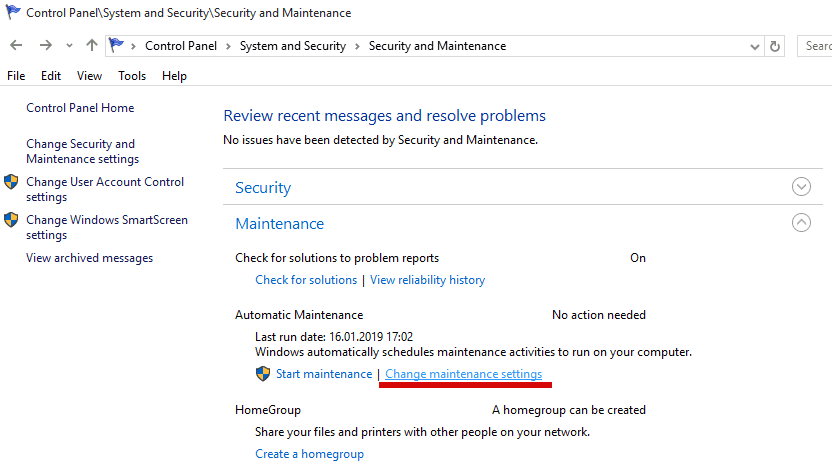
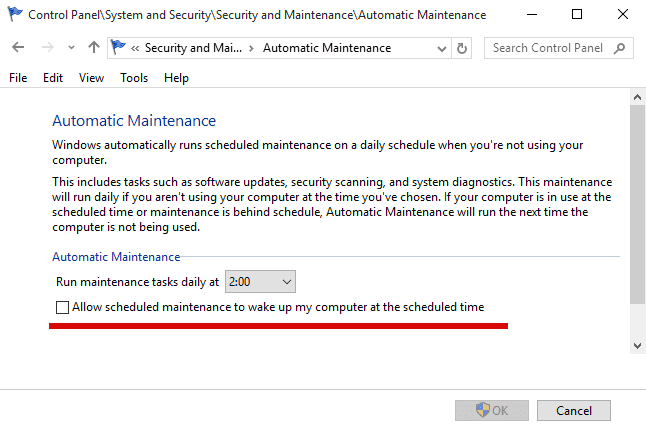
powercfg (утилита командной строки)
Смотреть и управлять пробуждением компьютера можно через Командную строку. Это удобнее, чем лазить по настройкам и искать какие галочки нужно включить/отключить. Рассмотрим команды, которые управляют пробуждением компьютера.
Чтобы открыть Командную строку: жмет Windows + R, вводим cmd и жмем OK (Enter).

Какое событие/устройство разбудило компьютер, можно увидеть через команду:
powercfg -lastwake
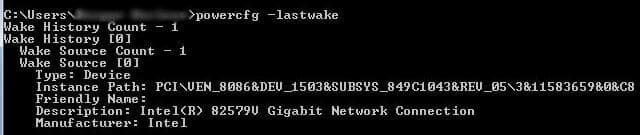
Кому разрешено будить компьютер (список устройств) можно получить так:
powercfg -devicequery wake_armed

Обычно этот список включает:
- Клавиатуру (Standard PS/2 Keyboard )
- Мышь (HID-compliant mouse)
- Сетевые карты (в том числе Wi-Fi)
Полный список системных устройств, которые могут выводить Компьютер из спящего режима:
powercfg -devicequery wake_from_any
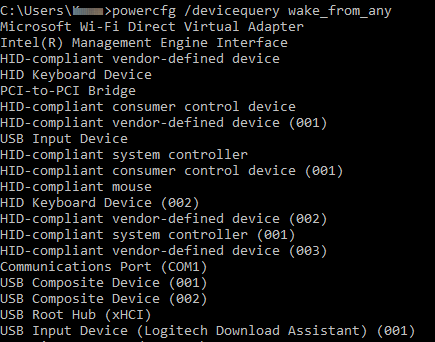
Отключить возможность пробуждения компьютера для отдельного устройства можно из командной строки:
powercfg -devicedisablewake «Название-устройства»
То же самое можно сделать из графического интерфейса диспетчера устройств (devmgmt.msc). Смотрите «Причина 2» выше.
Отключить возможность пробуждения Windows для всех устройств сразу можно следующей командой (сценарием):
for /F «tokens=*» %A in (‘powercfg -devicequery wake_armed’) do powercfg -devicedisablewake «%A»
Список заданий планировщика задач, которые могут разбудить компьютер можно получить так:
powercfg -waketimers
В Windows 10 эту команду нужно запускать из PowerShell (как администратор). Потому что для запуска этой команды нужны права админа.

В этот примере виновато обновление программы Windows Media Center. Чтобы отключить возможность пробуждения для этого задания:
- Откройте Task Scheduler (Планировщик задач). Windows + R > taskschd.msc .
- Найдите нужно задание. Путь к заданию указан в результатах команды. В этом примере это: Microsoft > Windows > Media Center > mcupdate_scheduled .
- Откройте задание (двойной клик по нему) и на вкладке Conditions снимите флажок Wake the computer to run this task.
Подробнее об управлении планировщиком задач смотрите выше в «Причина 3».
Видео: работа с командной строкой powercfg
Источник: woocomp.ru
Как узнать причину самопроизвольного пробуждения Windows 7 из сна
В этом материале вы узнаете, как вычислить аппаратные устройства и программное обеспечение компьютера , которые самопроизвольно побуждают Windows 7 выйти из сна. Предлагаемые советы скорее всего подойдут и для других настольных операционных систем компании Microsoft.

Хорошая привычка переводить компьютер в спящий режим или режим гибернации позволяет уменьшить расход электроэнергии. Но порой, вернувшись с обеда, мы обнаруживаем, что ПК с Windows 7 на борту вовсе не отдыхает, а работает в штатном порядке. В таких случаях на ум приходят мысли о вселенском зле и заговоре вокруг вас. Не стоит винить во всем офисную и домашнюю скотину.
На самом деле, причина может быть куда прозаичней. Скорее всего, одно из устройств вашего компьютера или программное обеспечение имеют право на пробуждение операционной системы из сна. В этом материале вы узнаете, как вычислить «будильники» Винды и ограничить их право на самопроизвольные действия.
Если вам еще не приходилось работать с командной строкой Windows — время познакомиться пришло. Не стоит бояться, от вас не потребуется заумных навыков, лишь обычные манипуляции с мышью и клавиатурой.
Работа в командной строке
Откройте поисковую строку Windows и введите в ней cmd.exe.
Открывшееся окошко доисторического вида может повергнуть вас в шок, мужайтесь.
Введите в строку команду powercfg –lastwake
Обратите внимание на пробелы. Здесь важна максимальная точность. В результате вам будет указано устройство, разбудившее систему в последний раз.
Не всегда вышеуказанная команда срабатывает. Так было и в нашем случае, где итогом команды стал нулевой результат.
Но мы не останавливаемся, в нашем арсенале есть еще одна команда.
Введение в строку powercfg –devicequery wake_armed
Теперь вы узнаете о каждом из устройств, обладающих правом вывода компьютера из спящего режима. В нашем случае был получен ответ Microsoft PS/2.
Переходим в диспетчер устройств
Быстрый доступ к диспетчеру устройств можно получить все тем же поиском Windows.
В нашем случае лишь порт клавиатуры и мыши имеет право выводить операционную систему из спящего режима. Двойной клик по соответствующему устройству откроет его свойства.
Если вы хотите запретить устройству пробуждать компьютер, перейдите на вкладку Управление электропитанием и снимите галочку напротив соответствующей опции.
Будь осторожны и не махайте шашкой во все стороны. Ограничив абсолютно все устройства в праве пробуждения, вы однажды не сможете нормально вернуться к работе.
Ограничиваем права ПО
Если у вас все равно возникают проблемы, их нужно искать не в аппаратной части компьютера, а в программной. Для этого запустим настройку текущего плана электропитания.
Обратимся к дополнительным параметрам питания.
По древовидной структуре перейдем ко Сну и отключим таймеры пробуждения.
Теперь программное обеспечение не будет тормошить ваш компьютер во время отдыха.
Заключение
Рассмотренные действия отнимут у вас небольшое количество времени, зато вы познакомитесь с «потайными» закоулками Windows 7 и будете с уверенностью оставлять компьютер в спящем режиме, экономя на электроэнергии.
Вероятно, что подобные манипуляции можно успешно совершить и в других операционных системах семейства Windows.
А как бы вы посоветовали читателям Лайфхакера бороться с самопроизвольным выходом операционной системы из сна?
Источник: lifehacker.ru
Что делать, если компьютер самостоятельно выходит из режима сна?

Режим сна или ждущий режим – это специальный энергосберегающий режим, который позволяет экономить заряд энергии батареи ноутбука или ресурсов процессора и жесткого диска в момент простоя ноутбука или ПК. Этот режим удобный тем, что позволяет в считанные секунды возобновить роботу устройства, при том с того места, на котором пользователь завершил свою работу. Таким режимом чаще всего пользуются владельцы ноутбуков. Юзеры настольных ПК не являются исключением.
Однако, как бы режим не был полезным в плане энергосбережения и ускорения старта Windows, юзеры иногда замечают, что компьютер самостоятельно выходит из спящего режима без участия на то пользователя. Почему так происходит и как это исправить?
Устанавливаем причину самостоятельного выхода ПК из режима сна
Для того, чтобы установить причину, почему компьютер из спящего режима выходит самостоятельно, стоит выполнить следующие действия, которые применимы на всех сборках Windows 7 и выше.
- Открываем «Панель управления», «Администрирование».
- Появится небольшое окно. Переходим к разделу «Просмотр событий».
- В меню слева выбираем «Журналы Windows» и «Система».
- В окне справа будет размещена информация о различных системных событиях. Нам нужно найти сведение, где в столбце «Источник» указано «Power-Troubleshooter».
- Внизу, во вкладке «Общее», будет строчка «Источник». В нем и будет указано, как именно ПК вышел из сна. Возможны следующие варианты.
- Устройство с обозначением HIM – это либо мышка, либо клавиатура.
- Кнопка питания. Сюда также относится открытие и закрытие крышки ноутбука.
- Таймер, заданный по умолчанию или другим пользователем.
- Настройки сетевого адаптера.
- Хост-контроллеры (устройства, подключенные по USB-порту).
- Нет данных. Это самый неприятный источник, так как он указывает на ошибку.
Если вы установили причину, по которой ПК вышел из сна самостоятельно, стоит решить проблему далее.
Если из режима сна ПК вывело подключенное устройство
Для того, чтобы посмотреть список устройств, которым разрешено выводить ПК или ноутбук из сна, стоит открыть командную строку с правами Администратора и ввести powercfg -devicequery wake_armed.
Как видим, из режима сна ноутбук может вывести мышка.
Теперь, чтобы запретить мышке выводить ПК из режима сна, стоит выполнить следующие действия:
- Жмем «Win+R» и вводим «devmgmt.msc».
- Откроется «Диспетчер устройств». Нужно развернуть ветку «Мыши и иные указывающие устройства». Нажимаем на HIM-совместимой мышке правой кнопкой мыши и выбираем «Свойства».
- Появится небольшое окно. Нужно перейти во вкладку «Управление электропитанием». Снимаем отметку с пункта «Разрешать этому устройству выводить компьютер из ждущего режима».
- Сохраняем настройки и перезагружаем компьютер.
Если ПК выходит из режима сна из-за таймера, запуска торрента или обновления операционной системы
Для того, чтобы компьютер или ноутбук не выходил из режима сна из-за таймера пробуждения или по причине обновления программы и операционной системы, стоит выполнить следующие действия:
- Открываем «Панель управления», «Оборудование и звук», «Электропитание», «Настройка плана электропитания» и выбираем ту, которая используется в данный момент.
- Появится новое окно. Нужно нажать на ссылку «Изменить дополнительные параметры питания».
- Откроется еще одно небольшое окно. Нужно найти раздел «Сон», выбрать ветку «Таймер пробуждения» и выставить параметр «Отключено».
- После отключения данного параметра ПК не будет включаться по заданному времени.
Важно отметить, что нужно отрыть «Панель управления», «Система и безопасность», «Центр безопасности и обслуживания», «Автоматическое обслуживание» и посмотреть, не стоит ли там отметка, которая позволяет пробуждать ПК в запланированное время или при обновлении программ. Если такова отметка стоит, то нужно её снять и перезагрузить ПК, чтобы изменения вступили в силу.
В случае, если ПК продолжает самостоятельно выходить из сна, стоит проверить настройки всех программ и просканировать систему на вирусы. Возможно, вирусы или программа прописывают свои настройки и из-за этого компьютер выходит из сна самостоятельно.
Источник: softikbox.com